PicGo官方文档
二、PicGo图床设置
2.1 GitHub图床设置
首先需要创建一个仓库用于存储图片
点击头像 -》Settings
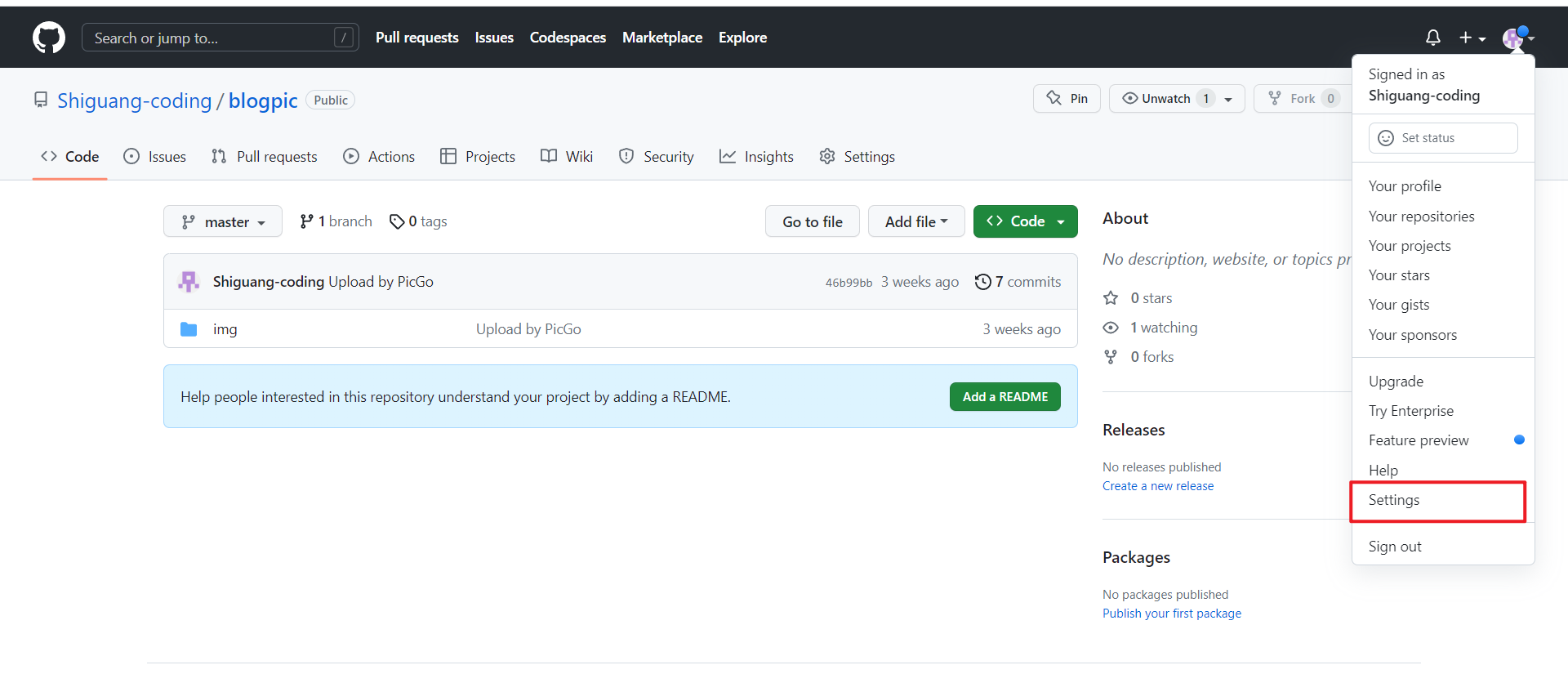
找到 Developer settings
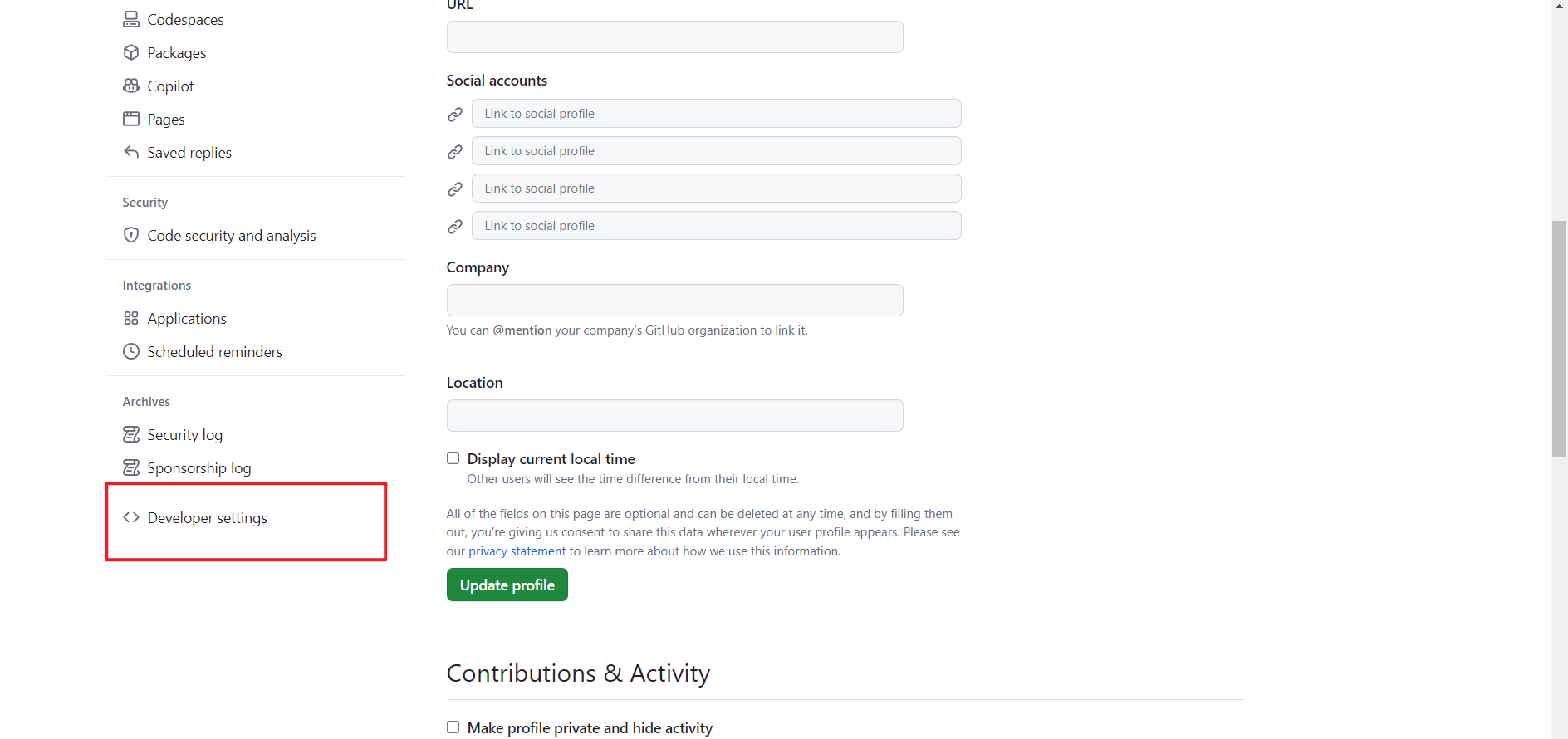
创建一个 token
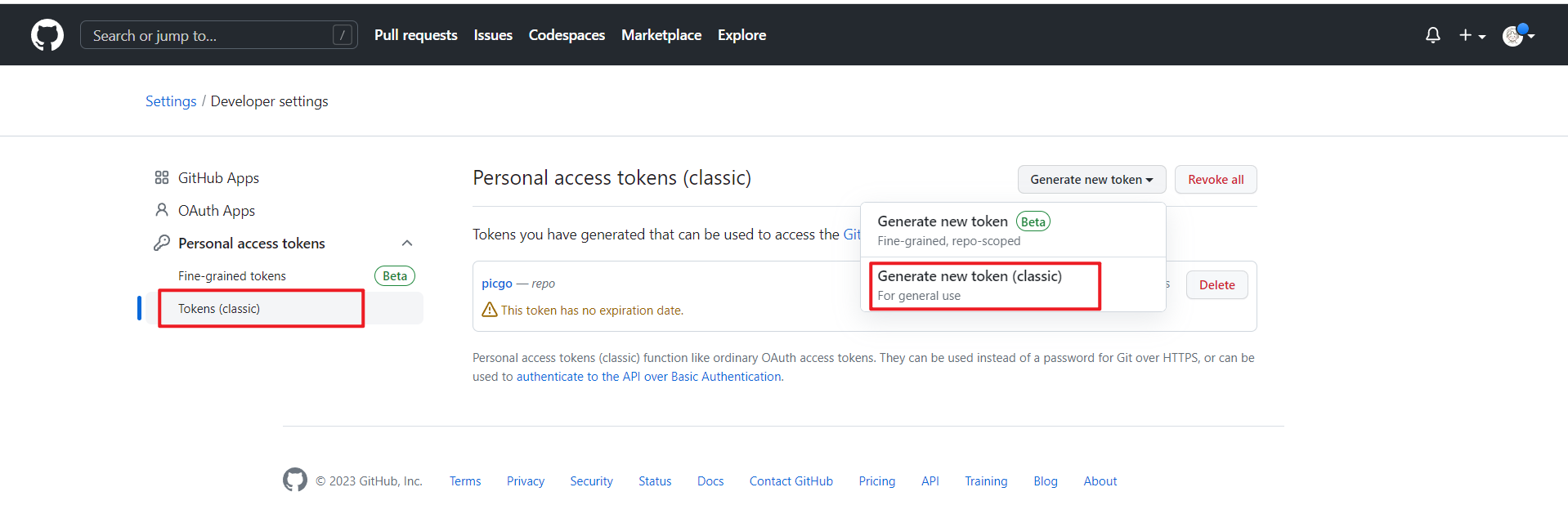
token有效期设置为永久,即 No expiration,Select scopes设置勾选repo
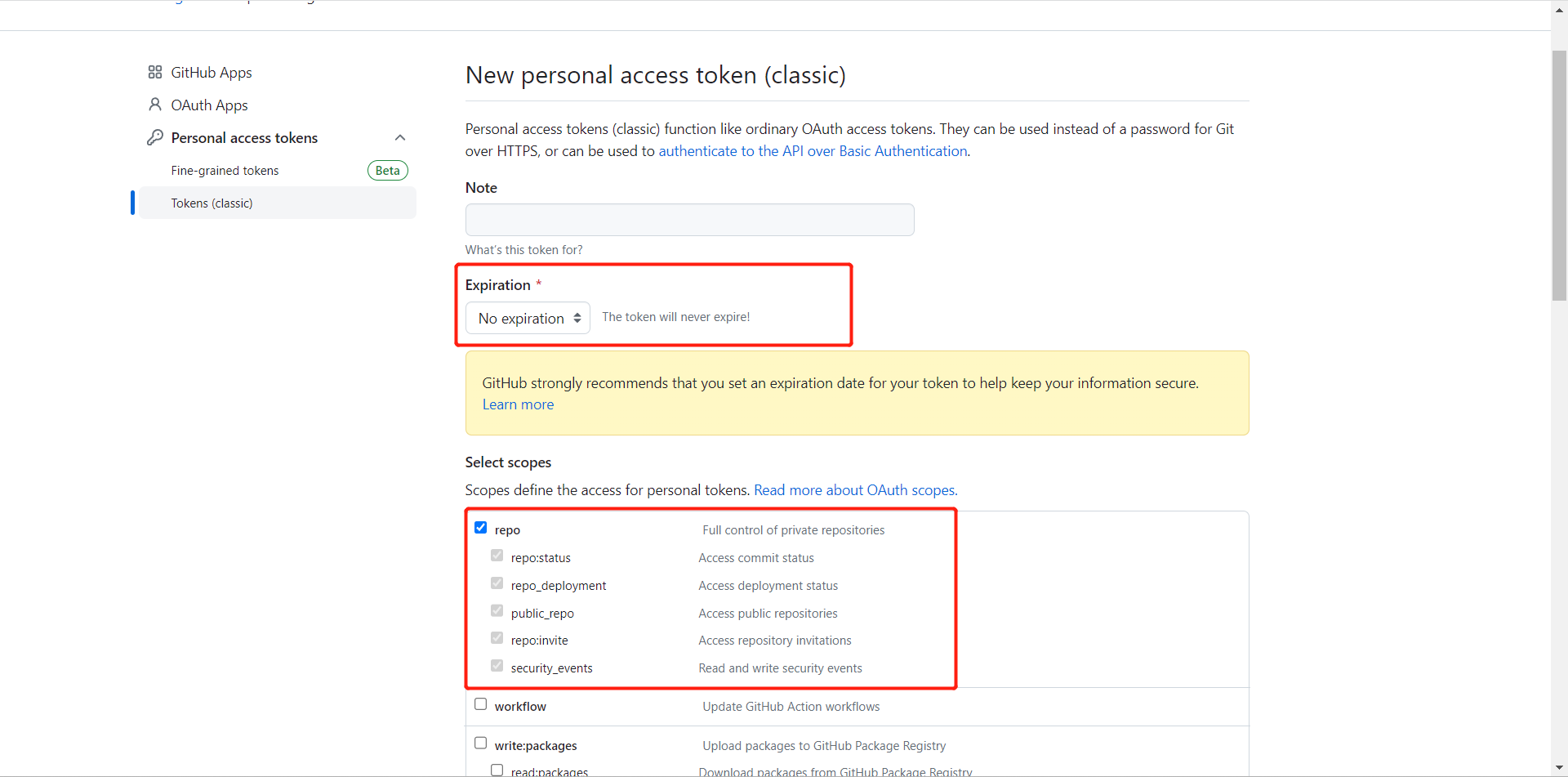
创建好后会自动生成对应的令牌,请复制并保存该令牌,此令牌仅显示一次
按照下图所示进行配置
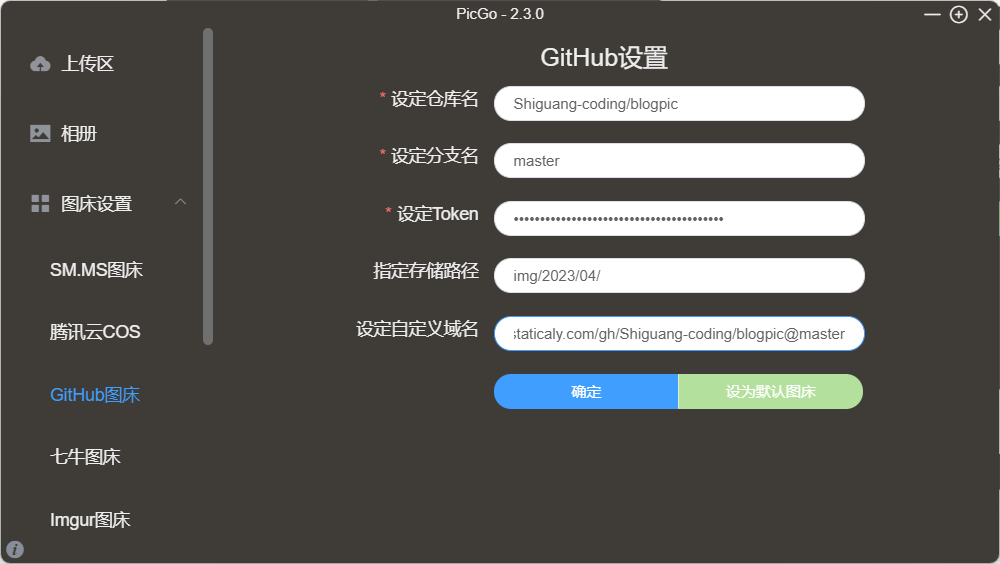
仓库名为github仓库地址
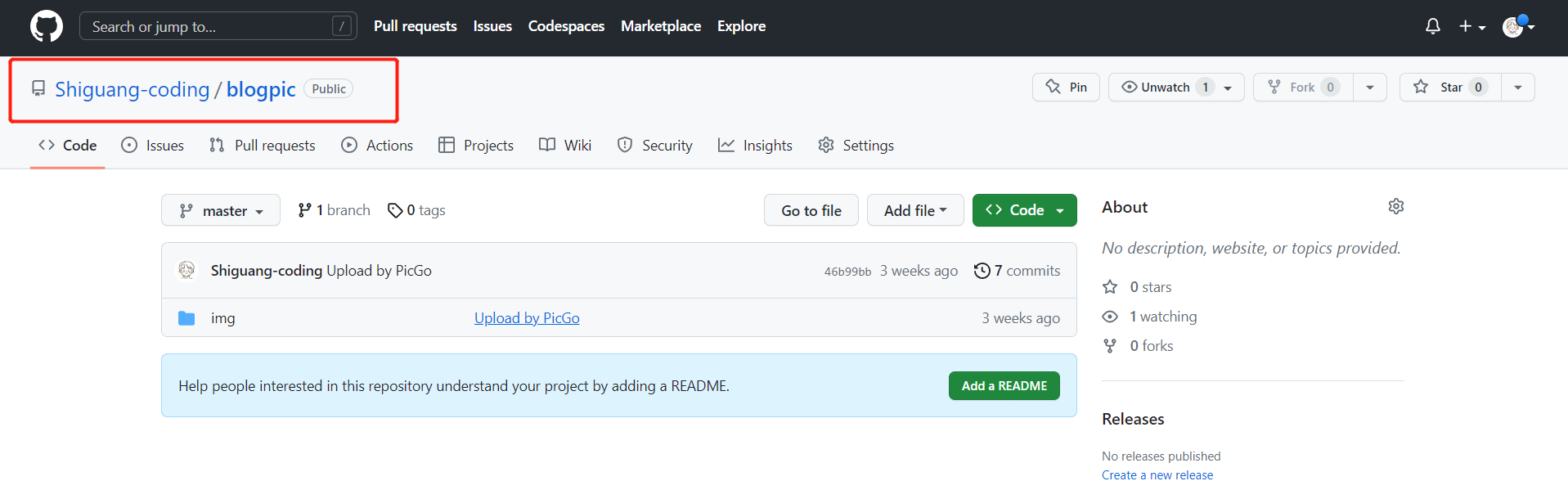
分支默认为master
Token即刚才github创建的token
指定存储路径即上传到仓库的文件路径,为方便管理,一个为该路径设置个日

 被折叠的 条评论
为什么被折叠?
被折叠的 条评论
为什么被折叠?





 被折叠的 条评论
为什么被折叠?
被折叠的 条评论
为什么被折叠?


